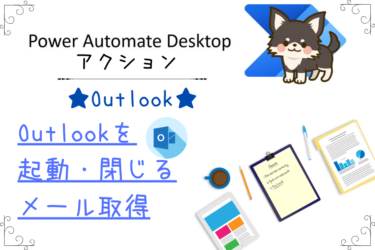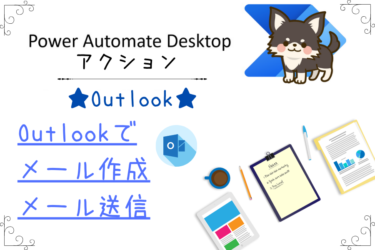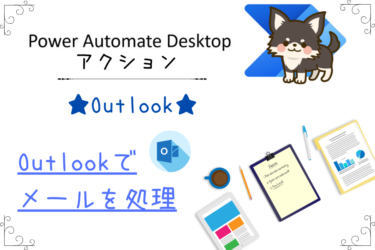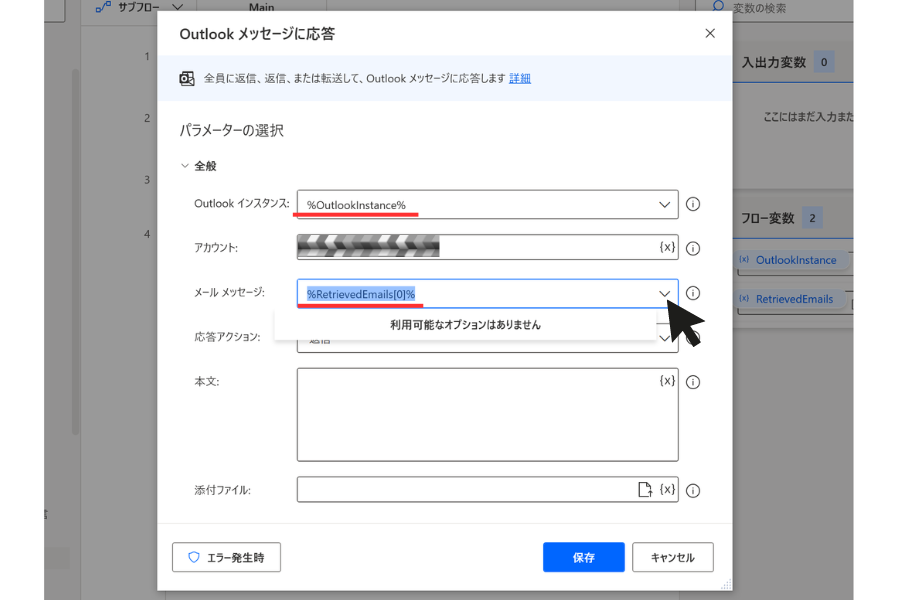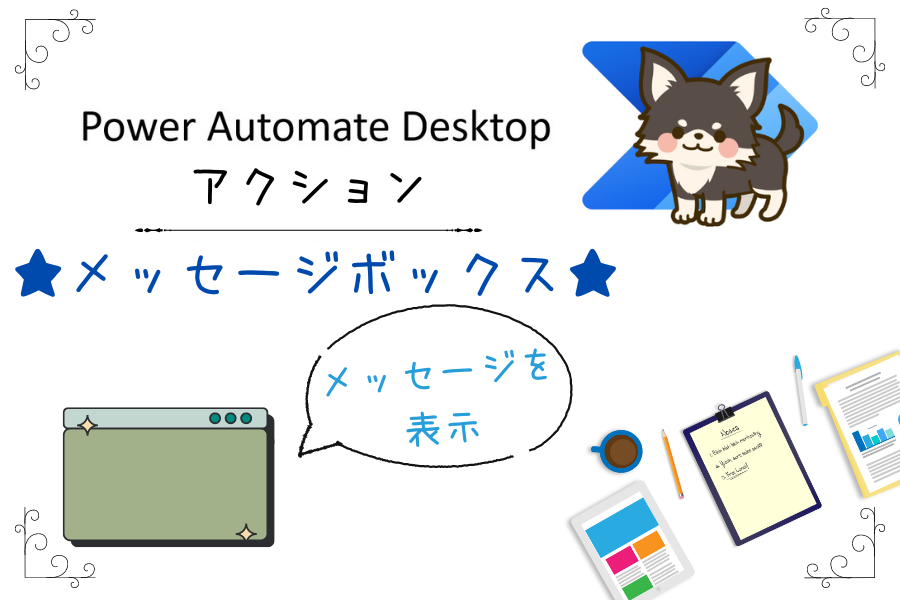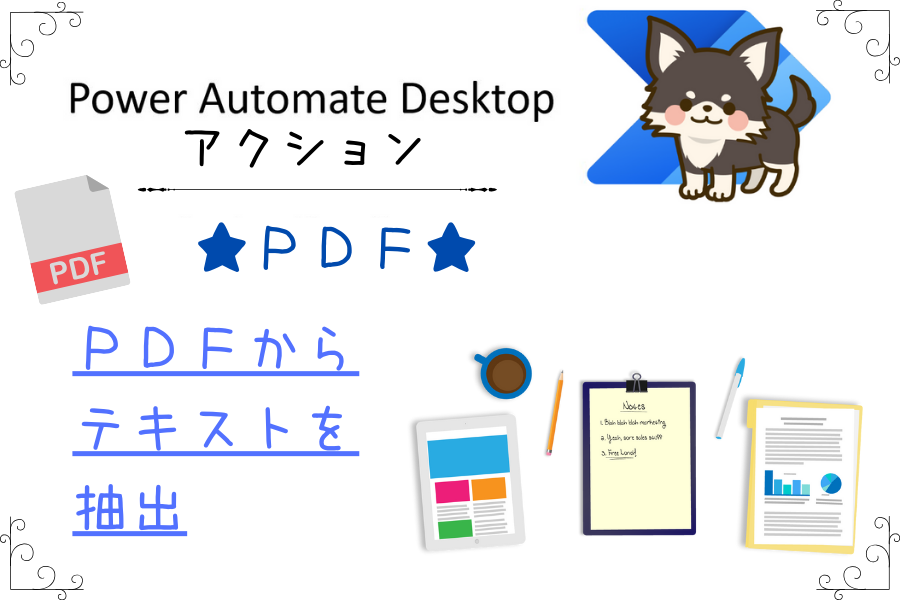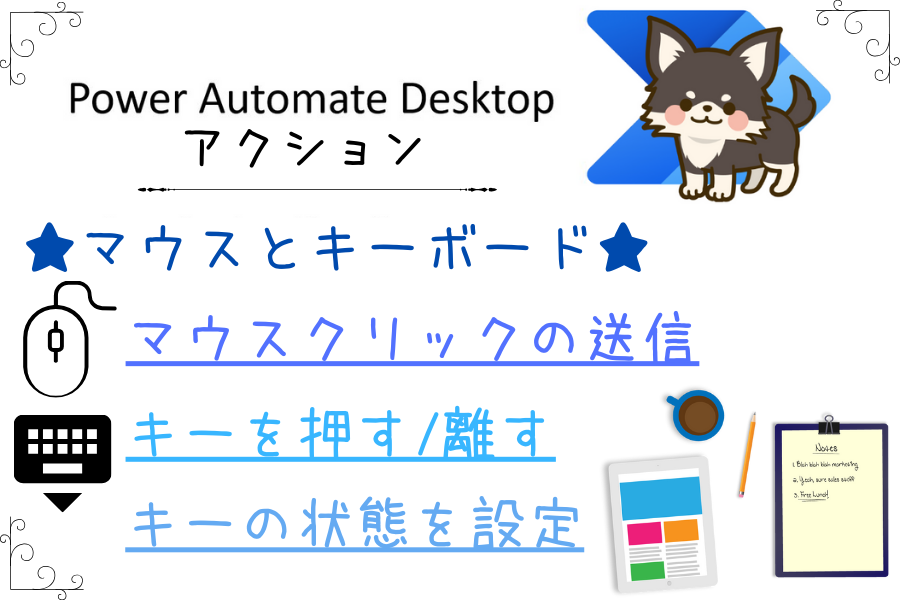これまで、Outlookアクションや変数・インスタンスについていくつかご説明させていただきました。
今回は、Power Automate Desktopアクション【Outlook】の中にある【Outlookメールメッセージを保存】の使い方についてご説明させていただきます。
今このページでPower Automate Desktopの使い方を見ているという事は、RPA開発担当の方かもしれません。
RPAでの開発経験があると、今後RPAエンジニアとして転職できる可能性もあります。
RPAエンジニアの年収は350万~800万以上など年収アップの可能性が高く、今後需要の高まりも期待出来ます。
数少ないRPAエンジニアへの転職のチャンスを逃さない為にも、以下それぞれの登録がオススメです。
| サービス名 | 特徴 | オススメ度 |
| RPAエンジニアの求人が一番多い | ★★★★★ | |
| RPAエンジニアの求人多数あり | ★★★★★ | |
| エンジニアの実務経験なしでも登録可 (未経験可求人あり) | ★★★★☆ | |
| 【 | RPAエンジニアの求人あり (数が少ない+開発経験者のみ) | ★★★☆☆ |
説明の前に
今回の【Outlookメールメッセージを保存】アクションは、【Outlookからメールメッセージを取得】アクションで取得されたメール (またはメール メッセージの一覧) を移動または削除します。
そちらの使い方が分からない方は、まずこちらの記事をご覧ください。
Power Automate での開発にも慣れてきたから、そろそろOutlookのメール本文抽出とかも操作していきたい今回はこのような悩みがある方へ、Power Automate DesktopのOutlookアクションを使[…]
Outlookアクションで生成されるインスタンスについてもこちらで説明していますので、合わせてご覧ください。
Power Automate Desktopにおける変数についての記事を優先度順にまとめました。知らなくても業務自動化に差し支えない記事もありますが、プログラミングや今後の知識として読んでおいたらプラスになるかもしれません。[…]
Outlookからメールメッセージを取得
まず初めに【Outlookからメールメッセージを取得】アクションを設定します。
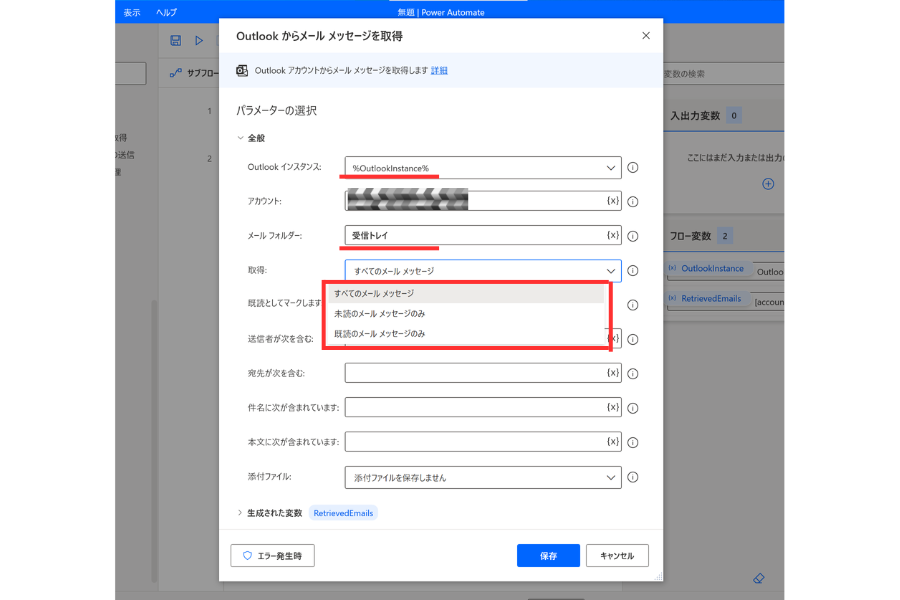
【RetrievedEmails】という変数が生成されます。(変数名は変更可能です)
Outlookメールメッセージを保存
フロー作成画面左側にあるアクション【Outlook】の中にある【Outlookメールメッセージを保存】をダブルクリックまたはドラッグ&ドロップでフロー中央へ移動します。
【Outlookメールメッセージを保存】のダイアログボックスが開きます。
各パラメーターの選択について説明していきます。
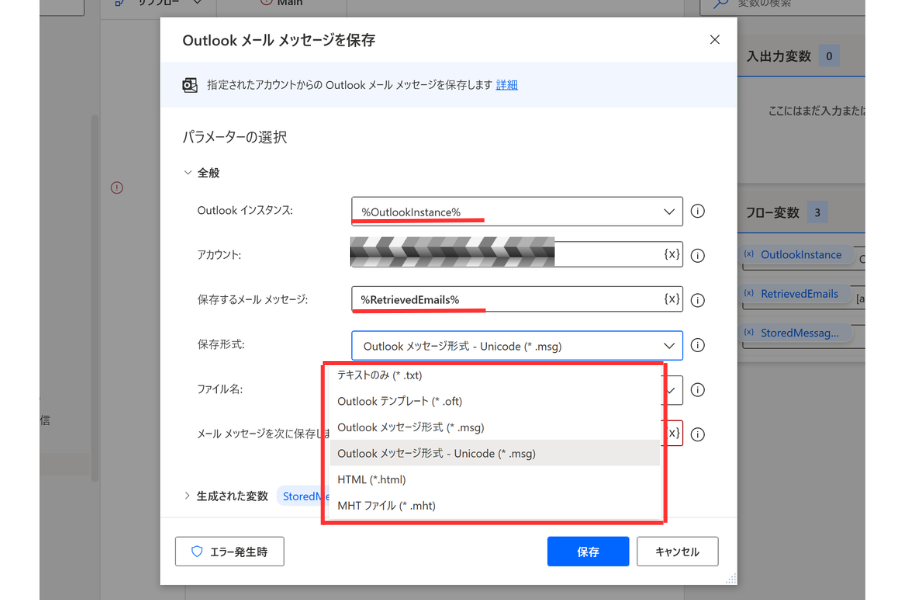
- Outlookインスタンス:【Outlookを起動します】で生成される【OutlookInstance】という変数を設定します。
Outlookの他アクションを使用する場合は、必ず先に【Outlookを起動します】アクションで変数を生成しないと操作出来ません
- アカウント:Outlookで使用しているアカウントの名前を入力して下さい。
- 処理するメールメッセージ:保存するメール メッセージです。 【Outlookからメールメッセージを取得】アクションによって生成された変数【RetrievedEmails】を使用します。
保存形式
メッセージを保存する形式を選択肢の中から選択してください。
- テキストのみ (.txt)
- Outlook テンプレート (.oft)
- Outlook メッセージ形式 (.msg)
- Outlook メッセージ形式 – Unicode (.msg)
- HTML (.html)
- MHT ファイル (.mht)
ファイル名
メッセージを既定の名前 (件名) で保存するか、別の名前を指定して保存するかを選択します。
【カスタム】を選択した場合は、ファイル名:の下に名前を付けて保存:が追加されます。
- 名前を付けて保存:例えば【お試し】と入力した場合、保存するファイルが複数の時は
お試し、お試し(2)、お試し(3)…となります。
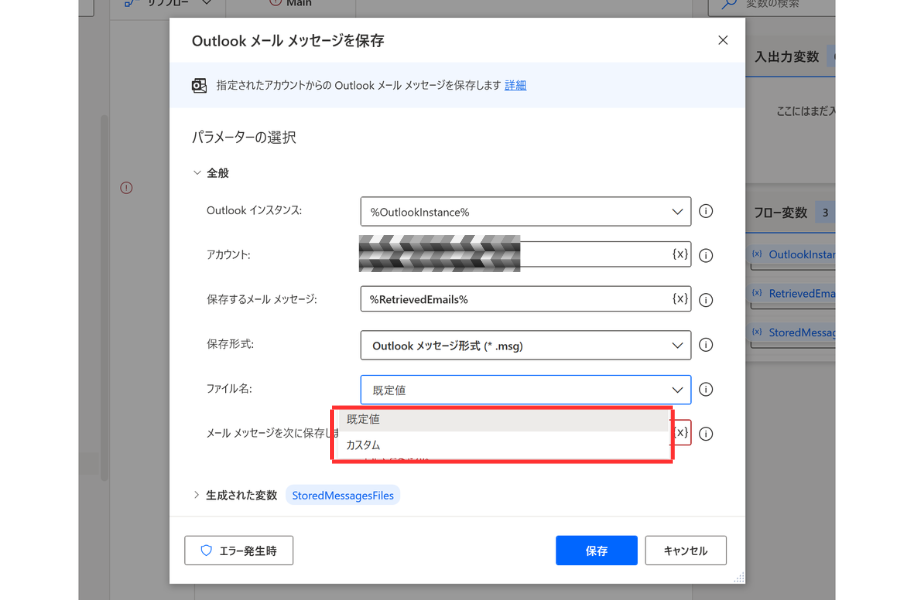
メールメッセージを次に保存します
メールメッセージの保存先フォルダーを入力して下さい。
フォルダーにマウスポイントを当てた状態で、【shift+右クリック】でパスのコピーを取得する事が可能です(パソコンの環境によっては出来ない場合もあります)
ここまで入力すると【StoredMessagesFiles】という変数が生成されます。(変数名は変更可能です)
変数を使用しない場合は、余計な変数を増やさない為にも生成しないを選択して下さい。
まとめ
いかがでしたでしょうか?
今回は、Power Automate Desktopアクション【Outlook】の中にある【Outlookメールメッセージを保存】の使い方についてご説明させていただきました。
Outlookからのメールメッセージの送信アクションの使い方についてはこちらです
そろそろPower Automate DesktopでOutlookメール送信やメール作成して添付ファイルを送信したい こんにちは!ちょこれいとです!Outlookのアクションは本当に一瞬でメール送信してくれるの[…]
ご質問やご不明な点等ございましたら、お気軽にちょこれいとまでお問い合わせください。
最後まで読んでいただきありがとうございます。
今このページでPower Automate Desktopの使い方を見ているという事は、RPA開発担当の方かもしれません。
RPAでの開発経験があると、今後RPAエンジニアとして転職できる可能性もあります。
RPAエンジニアの年収は350万~800万以上など年収アップの可能性が高く、今後需要の高まりも期待出来ます。
数少ないRPAエンジニアへの転職のチャンスを逃さない為にも、以下それぞれの登録がオススメです。
| サービス名 | 特徴 | オススメ度 |
| RPAエンジニアの求人が一番多い | ★★★★★ | |
| RPAエンジニアの求人多数あり | ★★★★★ | |
| エンジニアの実務経験なしでも登録可 (未経験可求人あり) | ★★★★☆ | |
| 【 | RPAエンジニアの求人あり (数が少ない+開発経験者のみ) | ★★★☆☆ |